邮件后缀怎么添加 怎样在Outlook中设置邮件结尾个人签名
在现代的电子邮件通讯中,个人签名是一种重要的沟通工具,它可以展示个人的专业性、联系方式或其他相关信息,而在使用Outlook这个广泛应用的电子邮件客户端时,设置邮件结尾个人签名是一项简单却必要的任务。通过正确添加邮件后缀和设置个人签名,我们可以为每封邮件增添一份个性化和专业性,同时也提高了与收件人之间的交流效果。接下来我们就来了解一下在Outlook中如何设置邮件结尾个人签名的方法。
具体步骤:
1.首先打开outlook工具,点击左上方的【文件】按钮,开始操作。
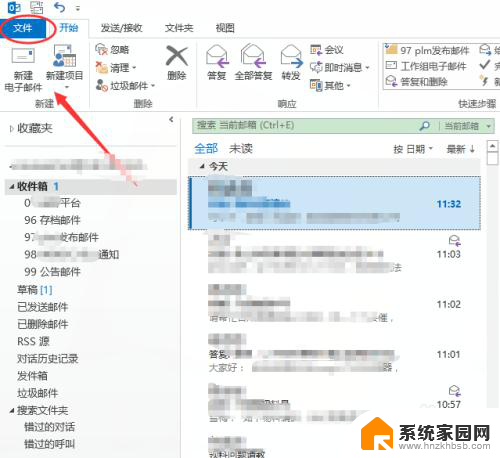
2.然后会看到【账户信息】相关的一些数据,继续选择左边菜单栏中的【选项】栏位。

3.随之,系统会弹出一个【Outlook选项】的对话框。我们接着选择对话框左边菜单中的【邮件】栏位,可以看到【签名】档的设置按钮了。
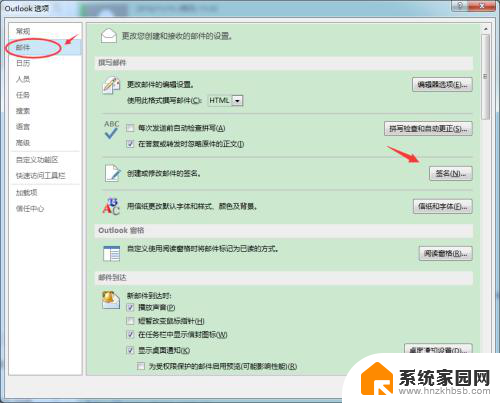
4.点击后,系统就会弹出【签名和信纸】对话框。然后这里需要我们做的是一步步按照这里的要求进行填写。
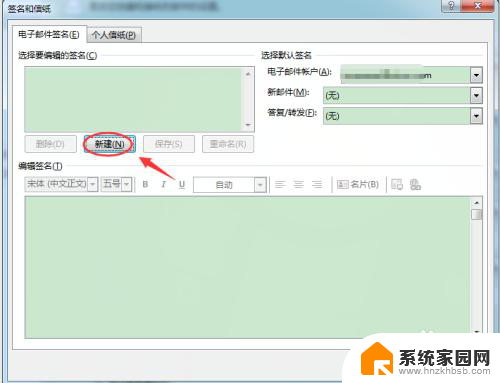
5.首先要定义的是显示的名称,这里一般是建议填写自己的名字。以便在签名档中一眼就能让人知道你是谁。
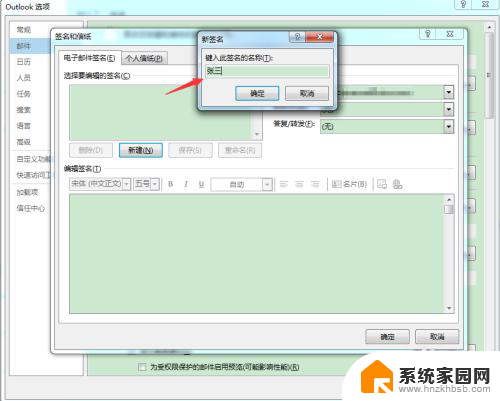
6.随后在【编辑签名】的空白处中,填写上你个人介绍的一些描述。例如,如果这是你的工作邮箱,可以介绍下你的职位、上班地点以及联系方式等等。
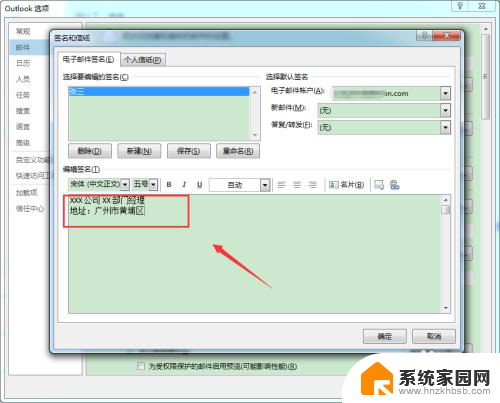
7.在TAB页【个人信纸】中,可以定义下你签名档显示的字体大小。颜色,分布等信息,以便让人看着舒服大方整洁。
全部设置好之后,点击【确认】,整个Outlook的设置签名就完成了。
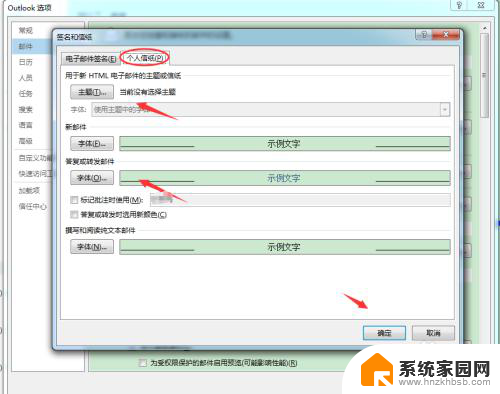
以上是如何添加邮件后缀的全部内容,如果您遇到相同问题,可以参考本文中介绍的步骤进行修复,希望这对您有所帮助。
邮件后缀怎么添加 怎样在Outlook中设置邮件结尾个人签名相关教程
- outlook签名怎么设置 Outlook怎样设置邮件签名
- outlook签名在哪里设置 Outlook如何设置邮件签名
- outlook设置邮件提醒 如何设置Outlook邮件提醒收件人处理邮件
- outlook附件添加到邮件正文 如何在Outlook邮件正文中插入附件
- outlook怎么置顶邮件 如何将邮箱邮件设为置顶邮件
- outlook拒收邮件 Outlook如何设置拒收某人的邮件
- outlook怎么查看未读邮件 如何在Outlook中找到未读邮件
- 手机outlook邮箱怎么添加账户 Outlook手机版如何添加电子邮件账户步骤
- outlook邮箱分类邮件 outlook邮件自动分类设置教程
- 如何撤回outlook已发送的邮件 如何在outlook中撤销已发送的邮件
- 怎么把电脑宽带连接改成wifi 怎样把电脑变成WiFi热点
- window关闭进程 windows关闭进程命令
- 手机锁屏壁纸在哪里设置 如何设置手机锁屏壁纸
- 电脑频繁闪屏是什么原因 电脑显示器闪屏可能的原因及解决方法
- 电脑怎么设置登陆密码 电脑开机密码设置方法
- 演讲者模式ppt PPT演讲者模式的操作方法
电脑教程推荐